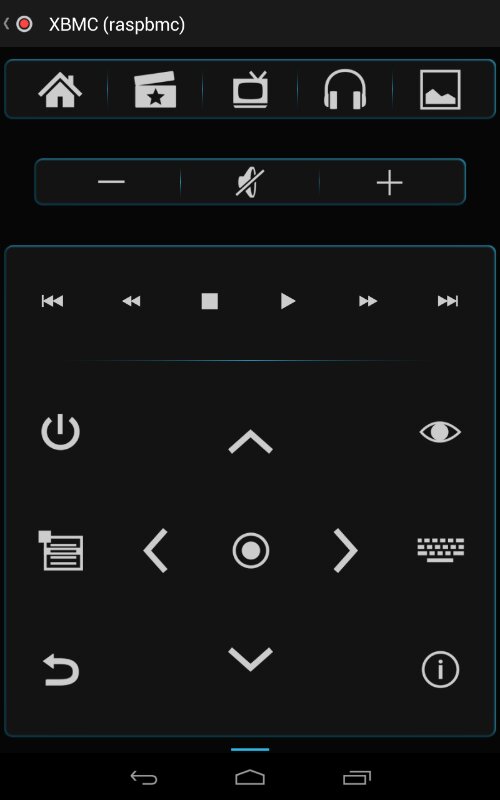Durch die Kommentare in dem Artikel wurde ich auf yatse hingewiesen. Da die Xbmc Remote APP (Android) bei mir mit dem Raspbmc nur nicht funktionieren wollte, habe ich yatse einmal ausprobiert. Die App gibt es kostenlos im Playstore.
Gleich nach dem ersten Start sucht die yatse app nach xbmc Instanzen und listet alle Gefundenen im Anschluss auf.
Ein Klick auf die entsprechende Instanz baut sofort die Verbindung zum raspbmc bzw xbmc auf.
Die App bietet alles was man für das xbmc braucht, schneller Zugriff auf zum Beispiel Bilder, Video etc. Was meiner Meinung nach bei dieser App besser funktioniert als bei der originalen xbmc app sind die Start, Stop und Pfeiltasten.
Schlagwort-Archive: xbmc
[Raspberry Pi] Raspbmc
Im Juli diesen Jahres bestellte ich mir den Raspberry Pi, er sollte ursprünglich im September geliefert werden. Durch Lieferengpässe etc wurde der Raspberry Pi dann erst im November geliefert. Immerhin habe ich dafür bereits die neue Version mit 512 MB bekommen. Das mitgelieferte Gehäuse ist wie ich es erwartet hatte perfekt, der zusammenbau ist sehr einfach und alle Anschlüsse sind gut zugänglich.
Die Installation von Raspbmc ist sehr sehr einfach.
Als erstes Installationsscript herunterladen und ausführbar machen:
wget http://svn.stmlabs.com/svn/raspbmc/testing/installers/python/install.py
chmod +x install.py
Dann die SD Karte mit dem PC verbinden und das Script starten.
sudo python install.py
Als erstes muss man die SD Karte auswählen, das Script lädt dann im Anschluss alle erforderlichen Dateien herunter.
Bei mir wurde die SD Karte bei der Auswahl nicht angezeigt, ich konnte sie aber trotzdem mit /dev/sdb angeben.
Nachdem das Script durchgelaufen ist, die SD Karte in den Raspberry Pi stecken und mit einer Verbindung zum Internet einschalten. Es dauert dann noch 15 – 20 Minuten dann ist das Raspbmc fertig installiert und kann genutzt werden.
Die Oberfläche ist wie bei allen xbmc Versionen sehr aufgeräumt und wie gewohnt einfach zu bedienen. Ich nutze für die Steuerung immer noch eine USB Maus, da die xbmc Android App zur Zeit noch nicht funktioniert und mir die X10 Fernbedienung ein wenig zu träge ist. Ich denke das es aber nicht mehr lange dauern wird bis die xbmc Remote App mit dem raspbmc nutzbar ist.
Die Wiedergabe von Medien ist sehr gut, selbst kleine HD Videos werden flüssig wiedergegeben. Das Einzigste was mich ein wenig stört ist, das die Audioausgabe aus dem Klinkenstecker recht leise ist. Die Bildwiedergabe über den Videoausgang ist sehr gut, HDMI konnte ich leider nicht testen da ich immer noch einen Röhrenfernseher habe.
Ob ich den Raspberry Pi weiterhin für xbmc benutze kann ich noch nicht genau sagen. Ich könnte mir auch gut vorstellen ihn für Hausautomation (FHEM) zu verwenden oder evtl reicht die Hardware auch für die Videoüberwachung aus (zoneminder).
xbmc unter ubuntu 11.10
Für mich ist xbmc die perfekte Lösung für einen Mediacenter-PC, es läuft unter windows, Macs und Linux. Xbmc kann verschiedene Eingabemedien nutzen unter anderen DVD’s, lokal abgelegte Dateien und auch Freigaben im Netzwerk.
Um es unter Ubuntu 11.10 zu installieren muss man vorher das Repository hinzufügen
sudo apt-add-repository ppa:nathan-renniewaldock/xbmc-stable
Danach ein update ausführen und xbmc installieren
sudo apt-get update
sudo apt-get install xbmc
Um das xbmc gemütlich vom Fernseher aus zu steuern gibt es mehrere Möglichkeiten:
– x10 Fernbedienung, eine Anleitung zum einrichten findet ihr hier www.loggn.de
– per Weboberfläche rechnername:8080 ( muss vorher in den Einstellungen aktiviert werden )
– per Iphone oder Android App ( hierführ muss auch die Weboberfläche aktiviert werden )
Eine nette Funktion von xbmc sind die Scraper. Der Scraper geht die einzelnen Filme durch und sucht zum Beispiel bei imdb.de nach Covern oder anderen Filminformationen. Die Informationen werden einem dann bei der Filmauswahl in der Oberfläche angezeigt.
Möchte man keinen Scraper verwenden, so kann man das Cover selber ablegen. Das Cover muss in dem selben Verzeichniss abgelegt wie der Film und den selben Namen bekommen, jedoch mit der Dateiendung tbn. Die Datei des eigentlichen Film heißt dann z.B. der_film.avi und das passende Cover der_film.tbn.